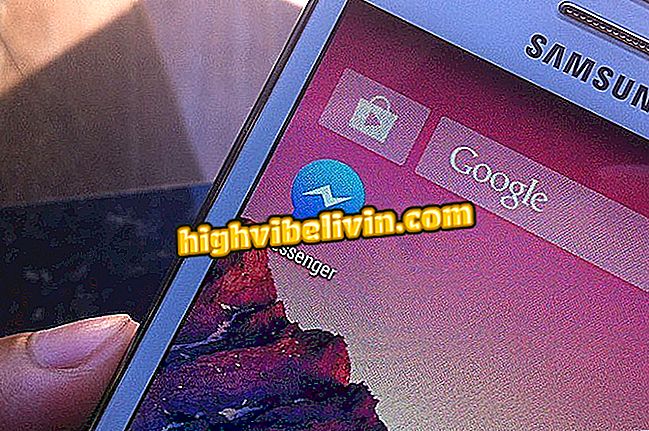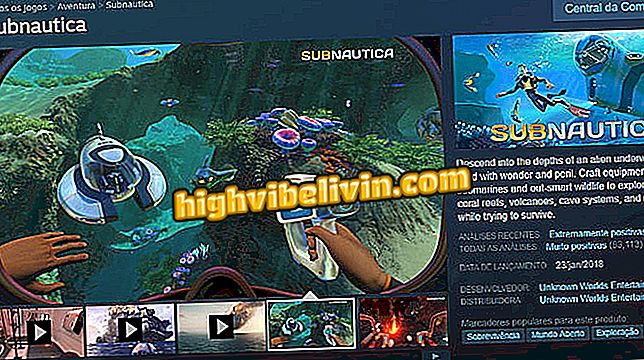Как да използвате S Photo Editor за защита на защитени с парола снимки на Android
Потребителите на телефони с Android могат да блокират снимки, базирани на пароли, чрез приложението S Photo Editor. С безплатно изтегляне този редактор на изображения ви позволява да експортирате всяко изображение от библиотеката на телефона в секретен албум. С процедурата, заключеното изображение се прехвърля в приложението и вече не може да се гледа през системния интерфейс.
Функцията, както е показано в следващото упътване, е идеална, за да попречи на други хора с достъп до мобилния телефон да виждат компрометиращи изображения, като банкови данни, отпечатъци от пароли или лични снимки.

Урокът показва как да блокирате защитени с парола снимки на Android с помощта на приложението S Photo Editor
Блокирането на пиратски мобилни телефони започва през май 2018 г., казва Анател
Стъпка 1. Отворете приложението и натиснете опцията "Галерия". След това в „Друг албум“ докоснете албума, в който искате да заключите с парола.

Възможност за достъп до мобилната галерия чрез приложението S Photo Editor
Стъпка 2. Докоснете снимката, за да я отворите на цял екран. В следващия прозорец докоснете иконата за заключване в долната част на екрана, както е показано на изображението по-долу.

Възможност за заключване на снимка с парола на Android с помощта на приложението S Photo Editor
Стъпка 3. Въведете четирицифрена парола два пъти, така че да е настроена за отключване на албума.

Възможност за задаване на парола в секретния албум на приложението S Photo Editor
Стъпка 4. За да видите скритите снимки, отворете S Photo Editor отново в опцията "Галерия" и докоснете "Private Album". Използвайте паролата за показване на снимките. Докоснете една от снимките, за да видите опциите.

Действие за отключване на албума и преглед на снимки, скрити от приложението S Photo Editor
Стъпка 5. Можете да използвате опциите за редактиране на приложения (чрез докосване на иконата на магическата пръчица), за да промените снимката, и тя ще бъде запазена в криптирания албум. Ако обаче искате изображението да се върне в албум с Android, докоснете иконата на клавиша и изберете опцията "Потвърждаване".

Възможност за връщане към изображението за албум с Android
Какви са най-добрите приложения за Android? Коментар на.
Безплатно приложение за Android и iPhone (iOS), PicsArt оставя вашите "перфектни" снимки. Гледайте видеото и го проверете!

PicsArt: научете всичко за приложението за редактиране